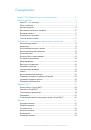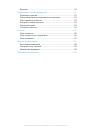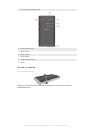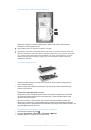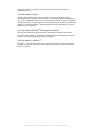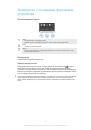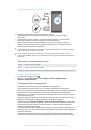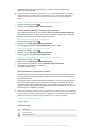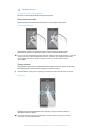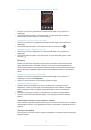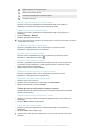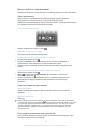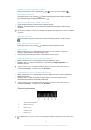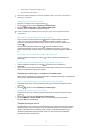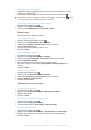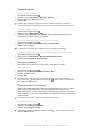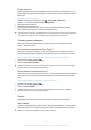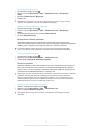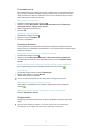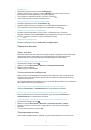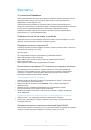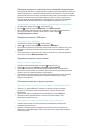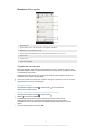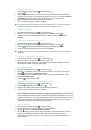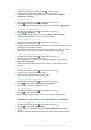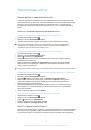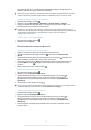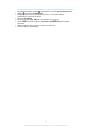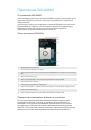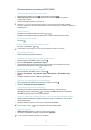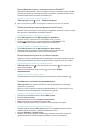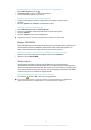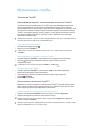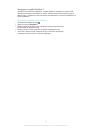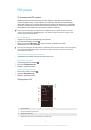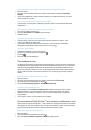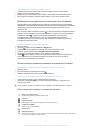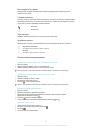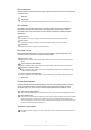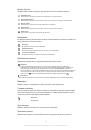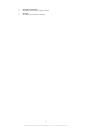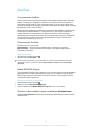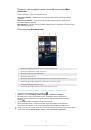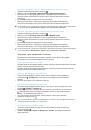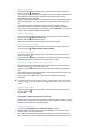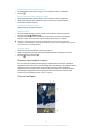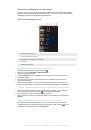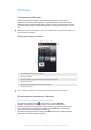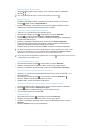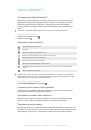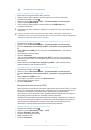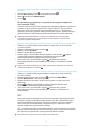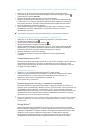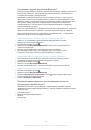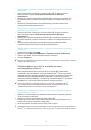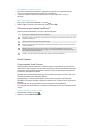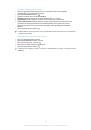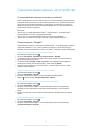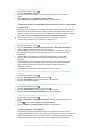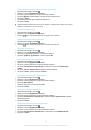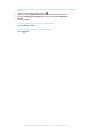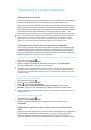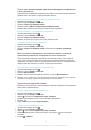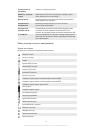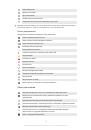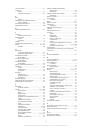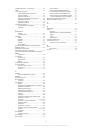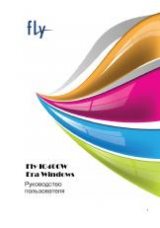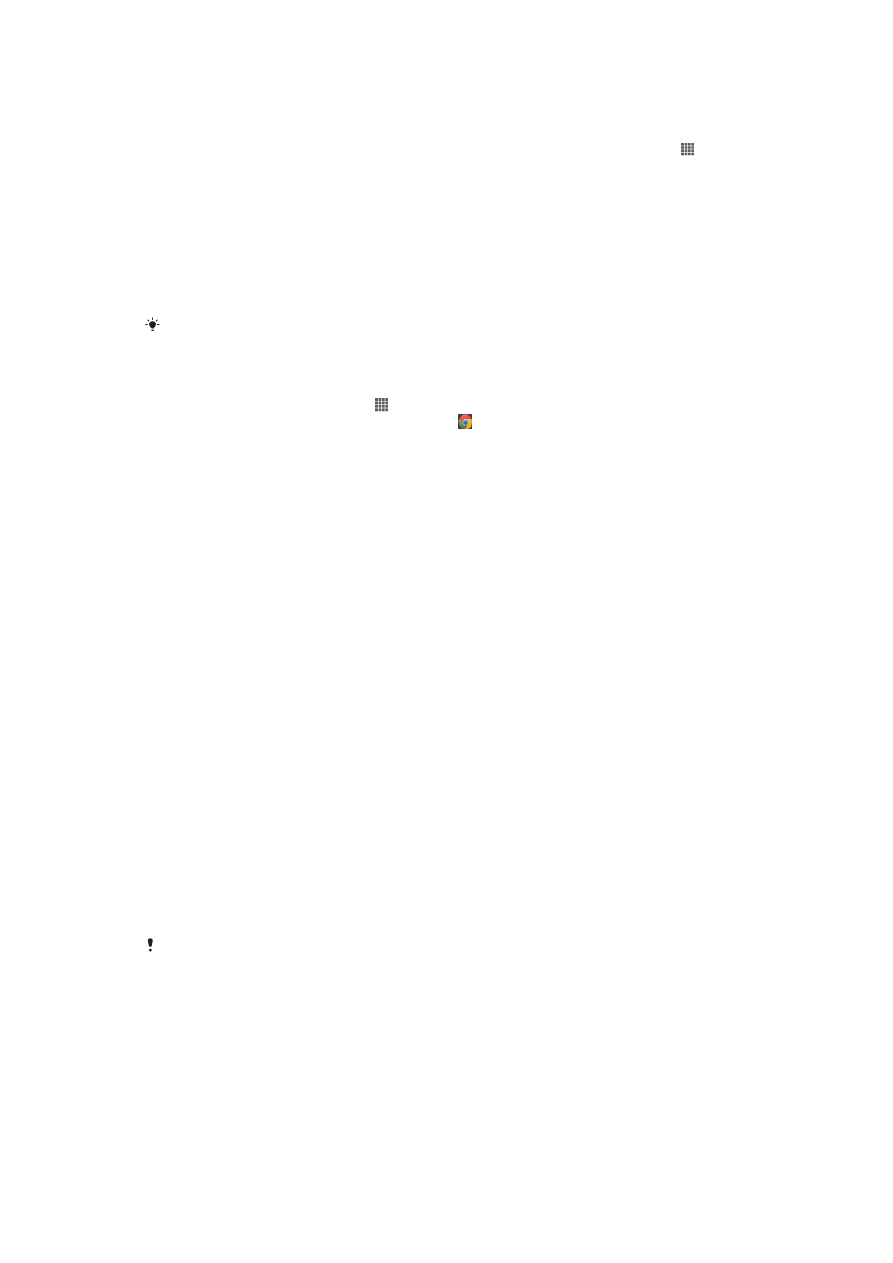
Для обмена фотографиями или видеозаписями с другим устройством с помощью
NFC
1
Убедитесь, что на обоих устройствах включена функция NFC, а оба экрана активны.
2
Для просмотра фото и видео на устройстве перейдите в
Начальный экран
, нажмите ,
затем найдите и коснитесь
Альбом
.
3
Коснитесь фотографии или видеозаписи, которую нужно передать.
4
Держите устройства задними сторонами друг к другу так, чтобы области обнаружения NFC
соприкасались. При установке соединения устройства начинают вибрировать и раздается
короткий звуковой сигнал. На экране появится миниатюра фотографии или видеозаписи.
5
Коснитесь миниатюры, чтобы начать передачу.
6
После завершения передачи фотография или видеозапись будут отображены на экране
принимающего устройства. Одновременно с этим элемент сохраняется в память
принимающего устройства.
Также можно использовать
NFC
для обмена видео с приложением «Фильмы».
Передача веб-адреса на другое устройство с помощью NFC
1
Убедитесь, что на обоих устройствах включена функция NFC, а оба экрана активны.
2
На
Начальный экран
коснитесь .
3
Чтобы открыть веб-браузер, найдите и коснитесь .
4
Загрузите веб-страницу, которую необходимо передать.
5
Держите устройства задними сторонами друг к другу так, чтобы области обнаружения NFC
соприкасались. При установке соединения устройства начинают вибрировать и раздается
короткий звуковой сигнал. На экране появится миниатюра веб-страницы.
6
Коснитесь миниатюры, чтобы начать передачу.
7
По завершении передачи веб-страница отображается на экране принимающего
устройства.
Сканирование меток NFC
Ваше устройство может сканировать различные типы меток NFC. Например, он может выполнить
сканирование встроенных меток на плакате, на рекламном щите или на обратной стороне
продукта в розничном магазине. Вы можете получать дополнительную информацию, такую как
веб-адрес или номер телефона.
Сканирование метки NFC
1
Убедитесь, что на устройстве включена функция NFC, а экран активен.
2
Поместите устройство над меткой таким образом, чтобы область обнаружения NFC вашего
устройства касалась ее. Устройство выполнит сканирование метки и отобразит ее
содержимое. Чтобы открыть содержимое метки, коснитесь его.
3
Чтобы открыть метку, коснитесь ее.
Оплата продуктов или услуг с помощью устройства
Вы можете использовать приложение Google Wallet™ или другое приложение «кошелька» от
оператора связи, установленное на вашем устройстве, чтобы оплачивать покупки в магазинах, где
поддерживается оплата через NFC. Чтобы оплатить покупку, просто коснитесь устройством
специальной электронной площадки. Оплата списывается с кредитной или дебетовой карты или с
предоплаченных карт или ваучеров. Ваша платежная информация сохраняется в платежном
приложении, так что ее не нужно вводить каждый раз.
Для использования кошелька от оператора связи ваша
SIM-
карта должна быть оснащена
элементом безопасности. Дополнительную информацию можно получить у оператора
сотовой сети.
Google Wallet™
Используйте приложение Google Wallet™ для оплаты покупок в магазинах. Если в магазине
имеется терминал с поддержкой NFC, для оплаты вам нужно всего лишь коснуться устройством
терминала. Google Wallet™ сохраняет сведения о вашей кредитной и дебетовой картах, а также
сведения о купонах и других специальных предложениях. Поддерживаются наиболее
распространенные типы кредитных карт. Функции безопасности включают в себя PIN-код,
зашифрованное хранилище и возможность удаленно выключить потерянный «кошелек».
104
Это Интернет-версия документа. © Печать разрешена только для частного использования.